Ihre E-Mail bereits als Webseite veröffentlicht? Mit Mailpro holen Sie sich den HTML-Code dieser Seite direkt per URL in den Editor. Behalten Sie Ihr Layout, passen Sie Texte & Links an, fügen Sie Tracking hinzu – ganz ohne Copy & Paste.
HTML-Newsletter über eine Website-URL importieren
Der URL-Import ist ideal für Teams, die Templates auf einer Website oder in einem CMS bereitstellen. Designer veröffentlichen das HTML unter einer Staging-URL; Marketer ziehen den Code in einem Schritt in den Mailpro-WYSIWYG/HTML-Editor. Das ist effizient, verhindert Versionsabweichungen und sichert konsistentes Branding.
Wichtige Vorteile
- Kein Copy & Paste: HTML direkt von der Live-URL abrufen – manuelle Code-Übertragung entfällt.
- Schnellere Zusammenarbeit: Designer liefern zur URL, Marketer importieren und versenden.
- Markenkonsistenz: exakt das freigegebene Markup und die Assets des Brand-Teams nutzen.
- Wiederverwendbar: importiertes Design als Vorlage für künftige Kampagnen speichern.
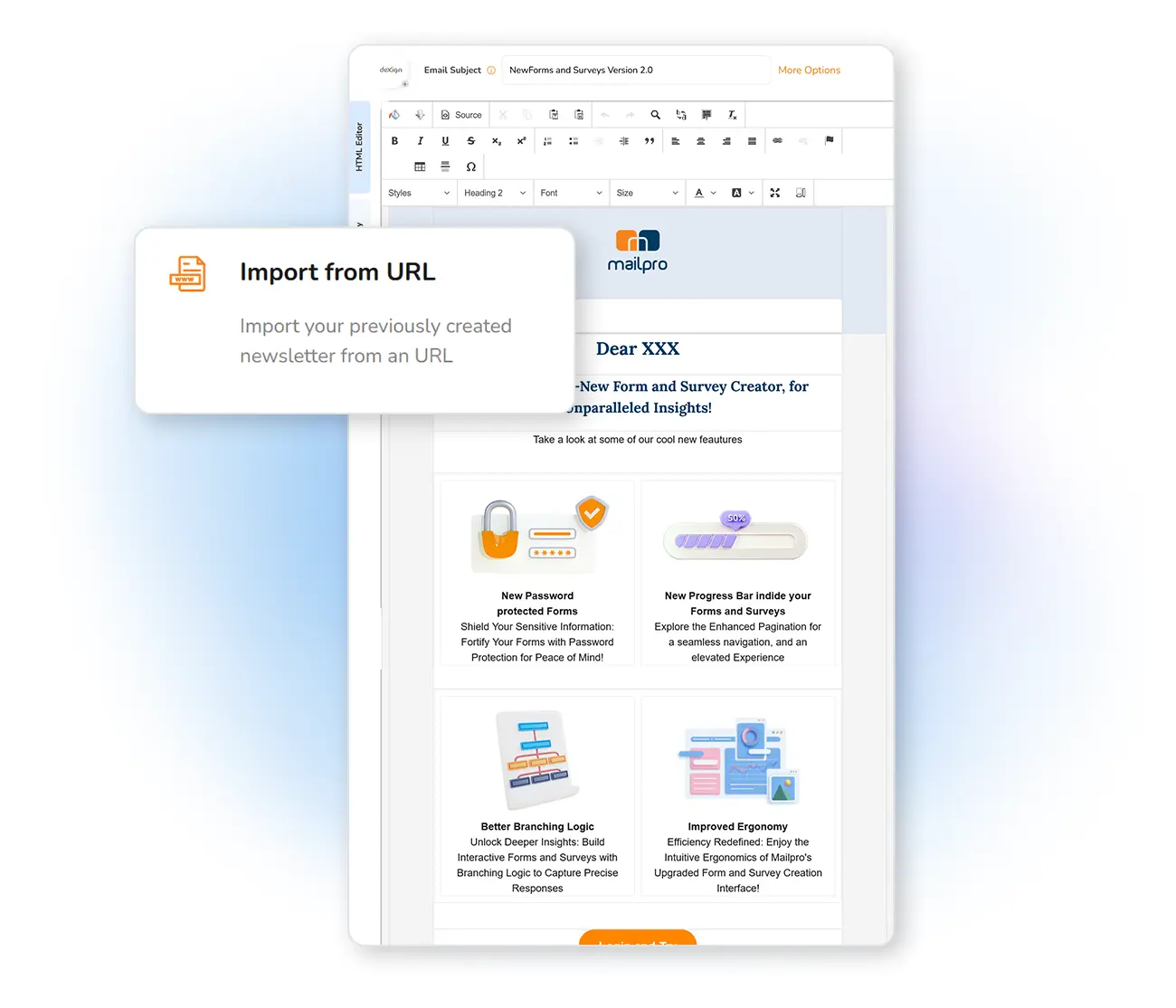
So importieren Sie per URL (Schritt für Schritt)
- Template veröffentlichen unter einer erreichbaren URL (Staging oder Produktion). Stellen Sie sicher, dass Assets (Bilder, CSS) öffentlich via HTTPS erreichbar sind.
- In Mailpro eine neue Nachricht erstellen und Per URL importieren wählen. Vollständige URL einfügen (absolute
https://-Links verwenden). - Prüfen & anpassen im Editor: Betreff, Preheader, ALT-Texte, UTM-Parameter und Links.
- Vorschau & Test in wichtigen Postfächern ausführen und vor dem Versand einen Spam-Check durchführen.
Best Practices für URL-basiertes HTML in E-Mails
- Inline-CSS & Tabellen-Layouts: viele E-Mail-Clients ignorieren externe Stylesheets und moderne Layouts – Tabellen + Inline-CSS bevorzugen.
- Absolute HTTPS-URLs: Bilder/Assets sicher hosten und mit vollständigen Pfaden referenzieren.
- Kein JS, keine iframes/Formulare: werden meist blockiert. Interaktivität simpel halten.
- Fallbacks: aussagekräftige
alt-Texte bereitstellen und Lesbarkeit bei deaktivierten Bildern sicherstellen. - Compliance: gut sichtbaren Abmeldelink und physische Anschrift einfügen.
URL-Import vs. HTML-Datei/Code-Import
Diese Seite: URL-Import holt Markup von einer Live-Webseite.
Alternative: Wenn Sie lieber eine HTML-Datei hochladen oder Code einfügen möchten (z. B. aus Ihrem Repo), nutzen Sie HTML-Datei importieren oder Code einfügen. Wählen Sie den Workflow, der zu Ihrem Team passt.
Funktioniert nahtlos mit Mailpro
- Builder & Vorlagen: Lieber Drag-&-Drop? Starten Sie im Newsletter-Builder und wechseln Sie nur bei Bedarf in den Code.
- Analytics: Öffnungen, Klicks und Zustellbarkeit nach Provider in den Kampagnen-Statistiken verfolgen.
FAQ
Kann ich eine passwortgeschützte URL importieren?
Verwenden Sie für den Import eine öffentlich erreichbare Staging-URL. Nach dem Import können Sie die Vorlage in Mailpro speichern und den öffentlichen Zugriff wieder entfernen.
Meine Webseite nutzt externes CSS. Funktioniert das?
Viele E-Mail-Clients entfernen externe Styles. Für beste Ergebnisse kritisches CSS inline setzen und ein tabellenbasiertes Layout verwenden, bevor Sie importieren.
Werden Bilder in allen Postfächern geladen?
Ja, sofern sie per HTTPS gehostet und mit absoluten URLs referenziert werden. Fügen Sie stets aussagekräftige alt-Texte für Bild-aus-Szenarien hinzu.
Lesen Sie auch: Volltext-E-Mail vs. HTML-E-Mail: Welche sollten Sie verwenden?
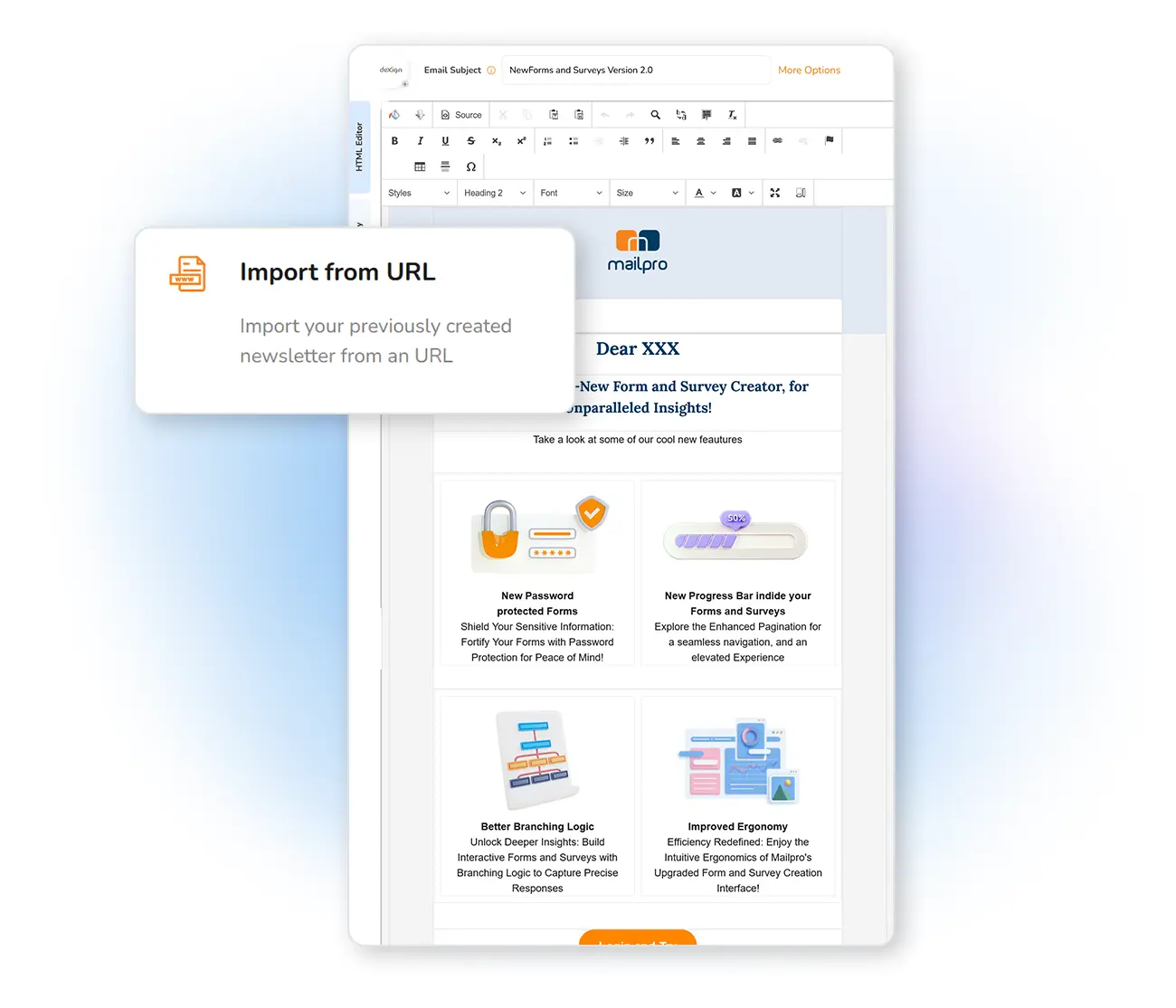
E-Mail-Marketing-Software für Profis
Diese Website verwendet Cookies. Wenn Sie Ihre Navigation fortsetzen, akzeptieren Sie die Hinterlegung von Cookies von Drittanbietern, die Ihnen Videos und Schaltflächen zum Teilen anbieten sollen, aber auch, um Ihre Präferenzen zu verstehen und zu speichern. Erfahren Sie, wie wir Cookies verwenden und warum: Weitere Informationen
